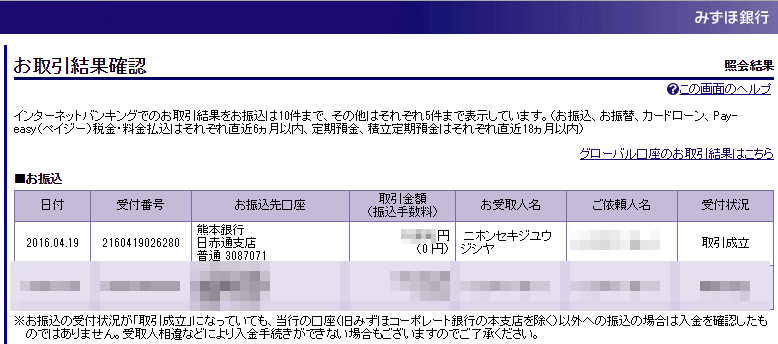夏休みに突入しました![]()
![]()
実家へ帰省中の方も多いと思います![]()
さて、夏休みということで、7月15日(日本時間未明)にMac版とLinux版に先駆けて公開されました“JRiver Media Center 22 for Windows”の特集第6弾![]()
第1弾目はコチラ “JRiver Media Center”って何![]() 編
編
第2弾目はコチラ “JRiver Media Center 22 for Windows”何ができるの![]() 編
編
第3弾目はコチラ ライブラリーセッティング![]() 編
編
第4弾目はコチラ 音だし前準備![]() 編
編
第5弾目はコチラ、音だしのためのセッティング編 その1![]()
番外編はコチラ、 “サー”っという“ホワイトノイズ”対策![]() 編
編
番外編を挟んで、JRiver Media Center 22特集 第6弾は 音だしセッティング編 その2![]()
その前にJRiver Media Center 22でDSDを再生するためのセッティング方法は下記ブログをご覧くださいね![]()
で、こちらは主にPCM再生についてのセッティングです。
その前にちょっとだけPCMとDSDについて触れておきます。
詳しくはwikiを参照してみてください。
◆PCMとDSDのイメージ
Direct Stream Digital wikiより
ご存知のとおり、PCMとDSDでは音を記録するデータ方式が異なります。![]()
単純に音質の良い悪いを比較できませんが、ここではデータ容量という基準で比較をしてみましょう。![]()
まず、同じ音楽データをアップコンバートして、容量が大きいほど音の密度が濃い=音質が良いとの前提で話しを進めていきます。
まず、WAVデータを16bit PCM_44.1kHZで作成して
→24bit PCM_96kHz→24bit PCM_192kHz→DSD_2.8MHz→DSD5.6MHzと順次アップコンバート![]()
容量に注目すると・・![]()
君が代、歌詞みないで歌える?
▼本日限定!ブログスタンプ限定
![]() CDの音質での16bit・7.3MBのファイルを基準とすると・・。
CDの音質での16bit・7.3MBのファイルを基準とすると・・。
![]()
ハイレゾ24bit・96kHzで約3倍の23.7MB
![]()
DSD2.8MHz(DSD64)が約4倍で約30MB
![]()
ハイレゾ24bit・192kHzが約6.5倍の47.4MB
![]()
DSD5.6MHz(DSD128)が約8倍の58.0MB
大別すると
![]() ハイレゾPCM 24bit・96kHzとDSD2.8MHzが同じくらいの音質
ハイレゾPCM 24bit・96kHzとDSD2.8MHzが同じくらいの音質
![]() ハイレゾPCM 24bit・192kHzとDSD5.6MHzが同じくらいの音質
ハイレゾPCM 24bit・192kHzとDSD5.6MHzが同じくらいの音質
数字的にも理論的にも少し乱暴ですが、大雑把にこんな感じでしょうか![]()
ではPCMでのアップコンバートをする場合のセッティングです![]()
ファイルメニューからプレイヤー→再生オプション→DSPと出力ファイル形式を選択します。
◆出力ファイル形式変換タブをクリック
※DSPスタジオというタブも同一画面となります。
左上から順に設定しています。
出力エンコーディングはプルダウン式になっていますが、PCMコンバートの場合は“なし”を選択。
DSD変換が可能なDACを接続している方で、DSDコンバートが目的の場合は、それぞれDACに適応した選択をしますが、今回はサウンドカードによるASIOドライバーでPCMでの変換をしますので“なし”を選択。
その下のサンプルレートの出力の下あたりで右クリック![]() をすると一括選択できます。
をすると一括選択できます。
DACの録音(入力)スペックに応じたサンプルレートを選択することができます。
自分のサウンドカードは、PCM 96.kHz仕様(再生と入力のレートを勘違いしないようにしましょう。)なので、それを一括選択。
右上のチャンネルについては、とりあえず自分の場合は、PCオーディオで2.1chスピーカー接続しているので画面設定のようにしていますが、ここは個人の環境設定に従いますので適宜選択してください。※レ点でチェックされている項目。
右下も同様に適宜、個人環境設定に従いますので、こちらの画面と同一でなくてもOK![]()
これでCDやYoutubeなどの動画などPC上で再生される音質も自動的に音質向上が望めます。よくいうシステムのビープ音などもビックリするくらい生々しい音に変わります。
もちろん“JRiver Media Center 22 for Windows”で再生される音楽はアップコンバートにより音質向上しますが、ノーマル設定ではなく、次の項目以下で音質設定を追い込んでいくことで飛躍的に音質向上することができます。![]()
※音質向上は個々の音楽環境下で様々な結果となることが予測されます。ここで書かれていることはあくまでも参考としてご承知置きください。
また、同一設定で音が出ないなども、機器の異常等による場合が考えられますので、自己責任でお願いいたします。
赤囲いのとおり“順番に設定”していきましょう。
▼ゾーンの設定
ゾーンスイッチの設定は特にしません。
▼ビットストリーミング
こちらもPCMなので“なし(推奨)”を選択
▼プリバッファリング
こちらもPCのスペックによりますが、基本推奨どおり“6秒”
▼ハードウエェア同期の~
ここも特に変更なし。
▼ディスクの変わりにメモリーからファイルを再生
PCスペックによりますが、これは音切れなどの症状がある場合は特にディスクよりもメモリー再生が有利。
※自分の場合は8MBのメモリーを積んでいますが、特に問題なくメモリー再生できています。
音楽ファイルがSSD(solid state drive;半導体素子メモリ)で保存されているならば、逆にメモリー選択よりメモリ・リソース確保の観点から音切れ防止につながり有利と思われます。
▼Load Files to ~
とりあえずチェック。
▼ディスプレイの自動~
ここは、個々の設定による。
▼SoXをリサンプリングに使用する(実験中)
ここもとりあえずテスト的にチェック。今のところ不具合なし。
※SoX(英語版) - Sound eXchange、CUIベースの波形編集ソフトウェア
▼トラック(曲)を変える時
主にクロスフェードなどの設定ですが、個人の好みもありますので適宜試しながら選択。
尚、イントロがフェードインしてしまう傾向があります。BGM的な使い方ならば良いですが、時によって印象的なイントロがか迫力を損ねる場合がありますので、色々試して設定を自由にできるようにしたほうがよいかもしれません。
▼音量
▽音量モード
自分の場合は、サウンドカードから真空管式ヘッドホン・アンプにとおしています。出力が小さいと感じた場合は、▽音量モードのプルダウン式メニューをクリックして“システムボリューム”を選択して、最大値に引き上げることにより大幅な音量アップができました。
誤って設定した場合、大音量により音が割れたり、スピーカーやヘッドホン、最悪の場合は自身の耳にダメージを与えてしまうことが考えられますので、設定は特に慎重に行いましょう。
とりあえず今回はここまで![]()
次回は、“JRiver Media Center 22 for Windows”の真骨頂ともいえる“DSPスタジオ”の設定です。お楽しみに![]()
12,798円 価格は都度確認してください。
Amazon
※ xDuoo TA-02の後継機種です。
◇◆◇◆◇◆◇◆◇◆◇◆◇◆◇
熊本ほか九州地方の被災された皆様とご家族の方々には、心よりお見舞い申し上げます。
あわせて震災で亡くなられた方々にお悔やみ申し上げます。
まず出来ることからはじめましょう。
平成28年熊本地震義援金|緊急救援・被災者支援|寄付する|日本赤十字社 http://www.jrc.or.jp/contribute/help/28/ … … …
日本赤十字社は全額を被災された皆様に。手数料もかかりません。
![]()
![]()
![]()
![]()
![]()
![]()
![]()
![]()
![]()
![]()
![]()
![]()
![]()
![]()
![]()
![]()
![]()
![]()
![]()
![]()
![]()
■ザ・ビートルズがライヴ・バンドとして最も輝いていた1964年と1965年にロサンジェルスのハリウッド・ボウルで行い、いずれもソールド・アウトになった3回の公演の歓びに満ちたエネルギーをとらえたニュー・アルバム!
■1977年に発売となった13曲入りのアナログ盤(邦題:ザ・ビートルズ・スーパー・ライヴ!)はすでに廃盤となっているが、今作はそのアルバムの単なるリイシューではなく、コンサートのオリジナル3トラックのテープを直接のソースにして作られた全く新しいアルバム。コンサート会場の熱気と興奮を保持しつつ、現在望みうる最高の鮮明さと音質でバンドのパフォーマンスを再現するために、グラミーを受賞したプロデューサーのジャイルズ・マーティンと、やはりグラミーを受賞したエンジニアのサム・オーケルは、ジャイルズの父、ジョージ・マーティンがプロデュースしたオリジナル・アルバムに収録の13曲に加え、これらの歴史的なコンサートから、4曲の未発表レコーディングに、アビイ・ロード・スタジオで念入りなリミックスとリマスターを施した。
■高名なジャーナリスト、David Frickeのエッセイを収めた24ページのブックレット付
■アルバム・ジャケットには1964年8月22日に、当時全米ツアーのマネージャーを務めていたボブ・ボニスが撮影したカナダでの初公演のために、シアトルのタコマ空港からブリティッシュコロンビア州のヴァンクーヴァーに向かうチャーター機に搭乗するジョン、ポール、ジョージ、リンゴの姿を収めた写真を使用
■アカデミー受賞監督のロン・ハワードによる、彼らの初期のキャリアを追った、高い期待を集めるバンド公認の長編ドキュメンタリー映画『ザ・ビートルズ: Eight Days A Week - The Touring Years』に合わせてリリース。映画は9月15日にロンドンで開かれるワールド・プレミア・イヴェントをへて、全世界で劇場公開され、日本では9月22日に封切られる予定。
Tracks
1 Twist & Shout / ツイスト・アンド・シャウト(1965年8月30日)
2 She’s A Woman / シーズ・ア・ウーマン(1965年8月30日)
3 Dizzy Miss Lizzy / ディジー・ミス・リジー(1965年8月30日/1965年8月29日——1曲にエディット)
4 Ticket To Ride / 涙の乗車券(ティケット・トゥ・ライド)(1965年8月29日)
5 Can’t Buy Me Love / キャント・バイ・ミー・ラヴ(1965年8月30日)
6 Things We Said Today / 今日の誓い(1964年8月23日)
7 Roll Over Beethoven / ロール・オーバー・ベートーヴェン(1964年8月23日)
8 Boys / ボーイズ(1964年8月23日)
9 A Hard Day’s Night / ア・ハード・デイズ・ナイト(1965年8月30日)
10 Help! / ヘルプ!(1965年8月29日)
11 All My Loving / オール・マイ・ラヴィング(1964年8月23日)
12 She Loves You / シー・ラヴズ・ユー(1964年8月23日)
13 Long Tall Sally / ロング・トール・サリー(1964年8月23日)
14 You Can’t Do That / ユー・キャント・ドゥ・ザット(1964年8月23日——未発表)
15 I Want To Hold Your Hand / 抱きしめたい(1964年8月23日——未発表)
16 Everybody’s Trying To Be My Baby / みんないい娘(1965年8月30日——未発表)
17 Baby’s In Black / ベイビーズ・イン・ブラック(1965年8月30日——未発表)
http://www.universal-music.co.jp/the-beatles/products/uicy-15566/#k9Ic2RBYCAF0gcSJ.99 で詳細を読む